
Ручки (grips) в AutoCAD – это функциональные узлы, отображающиеся при выборе объектов. Они позволяют быстро изменять геометрию без запуска команд. Основное преимущество – мгновенный доступ к операциям перемещения, масштабирования, вращения и зеркального отображения.
Для каждого типа объекта ручки работают по-разному. У отрезков и полилиний доступна модификация концов и добавление вершин. У дуг – изменение радиуса, центра или угла. У блоков можно переместить вставку или изменить параметры, если блок динамический. Это упрощает работу с чертежами, особенно при проектировании, где важна точность и скорость коррекции.
При включённой опции Stretch ручки позволяют вытягивать части объекта, сохраняя остальные элементы неизменными. Это особенно полезно при редактировании контуров. Дополнительно можно включать режимы Ortho и Osnap, чтобы контролировать направление перемещения и привязку к существующим точкам.
Для оптимизации редактирования рекомендуется настроить параметры ручек через команду GRIPEDITMODE. Также стоит учитывать системную переменную GRIPS, отвечающую за общее включение ручек, и GRIPOBJLIMIT – она ограничивает количество объектов, при превышении которого ручки временно отключаются для повышения производительности.
Как определить наличие ручек у объектов в AutoCAD
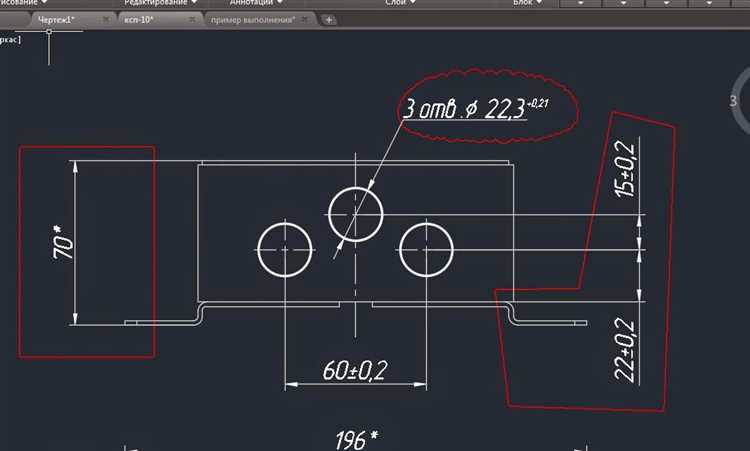
Для стандартных объектов, таких как линии, дуги, полилинии, тексты и блоки, ручки отображаются по умолчанию. У линии это будут два синих квадрата на концах. У полилинии – ручки на всех вершинах. У блока – одна ручка в базовой точке. Если вы не видите ручек, убедитесь, что системная переменная GRIPS установлена в значение, отличное от 0. Проверьте это командой GRIPS в командной строке.
Некоторые типы объектов, например, размеры или мультивыноски, имеют ручки с особыми функциями. Например, у размера можно изменить выносные линии или текст, просто перетащив соответствующую ручку. Это позволяет точно определить наличие ручек даже у составных объектов.
Если активен режим выбора объектов через рамку, ручки будут отображаться только после отпускания кнопки мыши. Это важно учитывать при проверке. Также, при использовании динамических блоков, количество и поведение ручек могут зависеть от параметров, заданных в редакторе блоков.
Визуально отсутствие ручек может быть вызвано отключёнными слоями или прозрачностью объектов. Убедитесь, что слой активен и не заблокирован. Проверьте значение переменной DRAGMODE, так как в режиме OFF могут быть проблемы с отображением элементов при выборе.
Типы ручек и их назначение при редактировании
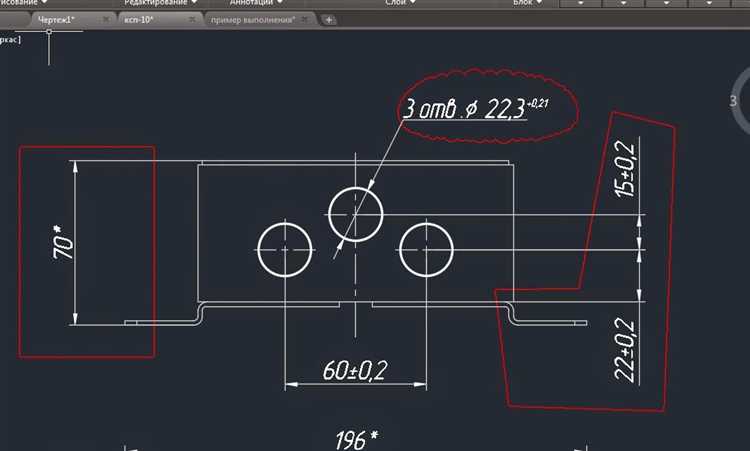
- Угловые ручки – отображаются на вершинах полилиний, многоугольников и сплайнов. Используются для перемещения вершин, изменения направления сегментов и добавления изгибов. При нажатии
Ctrlможно переключаться между прямыми и дуговыми сегментами. - Серединные ручки – располагаются на серединах отрезков или дуг. Позволяют быстро переместить сегмент или вставить дополнительную вершину.
- Центральные ручки – встречаются у кругов, дуг и эллипсов. Перемещение такой ручки изменяет положение всего объекта, сохраняя его форму и размеры.
- Осевая ручка – у текстов и блоков отображается на точке вставки. Используется для точного позиционирования объекта.
- Ручка направления – появляется у стрелок, выносок, размеров. Позволяет корректировать направление указателя или положение текстовой части.
- Вспомогательные ручки – активируются при работе с 3D-объектами и динамическими блоками. Позволяют управлять параметрами, определёнными в свойствах блока, включая выдавливание, вращение, растяжение и т.д.
Для активации функций ручек можно использовать контекстное меню правой кнопки мыши или нажимать клавиши Ctrl, Shift для изменения режима. Также поддерживаются команды STRETCH, MOVE, SCALE и ROTATE, применяемые к выбранным ручкам.
Перемещение объектов с использованием ручек
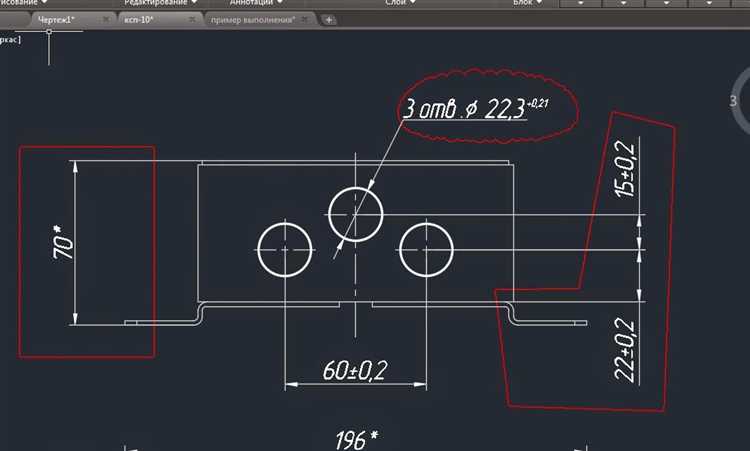
Чтобы начать, кликните по объекту: на корпусе элементов появятся синие квадратные ручки (grips). По умолчанию их активационный радиус – 5 пикселей; при наведении курсор меняет вид, сигнализируя о готовности к перемещению.
Для одиночного перемещения наведите курсор на нужную ручку, дождитесь перерисовки курсора в крест и щёлкните ЛКМ. Затем перетащите ручку в новую позицию или введите точные координаты: абсолютные (например, 120,75) или относительные через знак «@» (например, @50,–20).
Чтобы ограничить движение по полярным углам, включите привязку полярного отслеживания (F10) с шагом 45 градусов или задайте свой угол в «Параметрах → Перемещение ручек». При зажатом Shift курсор ограничивается перпендикулярным движением, а Ctrl позволяет циклически переключать режимы ручек (Move, Stretch, Rotate, Scale).
Для одновременного перемещения нескольких элементов удерживайте Shift и выделяйте дополнительные ручки. После выбора всех нужных точек нажмите Enter и выполните перемещение как для одной ручки: Drag или ввод координат. Альтернативно задайте значение GRIPMULTIPLETYPE=1, чтобы автоматически выбрать все ручки объекта.
Рекомендации по настройке: GRIPMOVEMODE=2 включает показ стрелок направления перед перетаскиванием, GRIPOBJLIMIT задаёт максимальное число одновременно активных ручек. При частых точных перемещениях активируйте Quick Properties (Ctrl+Shift+P) для отображения координат выбранной ручки сразу после щелчка.
Масштабирование объектов через ручки
Для масштабирования объектов в AutoCAD используйте ручки, появляющиеся после выбора элемента. Ручки отображаются в виде синих квадратов и расположены по краям и в угловых точках объекта.
Выделите объект, затем наведите курсор на угловую ручку. Курсор примет форму двунаправленной стрелки. Щелкните по ручке и, удерживая левую кнопку мыши, перемещайте её по диагонали. Масштабирование выполняется относительно противоположного угла объекта.
Чтобы масштабировать с точным коэффициентом, выберите ручку, затем нажмите Shift и введите значение масштаба с клавиатуры. После ввода нажмите Enter. При этом объект изменится пропорционально заданному коэффициенту.
Важно: масштабирование через ручки не учитывает базовую точку, объект растягивается относительно текущей ручки. Для точного контроля используйте команду SCALE с указанием базовой точки и коэффициента.
Ручки особенно эффективны для быстрого визуального масштабирования в чертежах с нестрогими допусками. При работе с блоками ручки масштабируют весь блок, включая вложенные элементы.
Для отмены действия нажмите Esc до отпускания кнопки мыши. Если ручки не отображаются, проверьте включён ли режим GRIPS командой GRIPMODE со значением 1 или выше.
Поворот объектов с помощью ручек
Для поворота объектов в AutoCAD используется инструмент «ручки», который позволяет изменять ориентацию объекта, не изменяя его масштаба. Чтобы осуществить поворот, необходимо выбрать объект, после чего появятся «ручки» для манипуляций.
Шаги для поворота объекта с помощью ручек:
- Выберите объект, который требуется повернуть. Ручки появятся вокруг выбранного объекта.
- Наведите курсор на угловую ручку, которая обычно отображается в виде круга с двумя стрелками.
- Когда курсор превратится в стрелки, кликните и удерживайте левую кнопку мыши.
- Перемещайте мышь для изменения угла поворота. В процессе перемещения вы увидите, как объект будет вращаться вокруг своей оси.
- Отпустите кнопку мыши, когда объект достигнет нужного положения.
Для точного поворота можно использовать дополнительную функцию «Угол поворота», которая появляется при указании точек поворота. Чтобы это сделать:
- После выбора объекта кликните правой кнопкой мыши и выберите команду «Поворот».
- Укажите базовую точку поворота. Обычно это будет центр объекта или любая другая удобная точка.
- Введите угол поворота с клавиатуры или используйте визуальное руководство для точного значения.
Важно: если требуется поворачивать объект вокруг нестандартной оси (не по центру), в настройках можно задать точку базового поворота, что даст более гибкие возможности при работе с множественными объектами.
Использование ручек для поворота объектов – это быстрый способ изменить ориентацию элементов без необходимости обращаться к сложным командам или параметрам, что особенно полезно при проектировании и редактировании в AutoCAD.
Редактирование полилиний и сплайнов через ручки
Для редактирования полилинии через ручки достаточно выделить её. Появляются следующие типы ручек:
- Ручки для перемещения вершин полилинии.
- Ручки для добавления и удаления сегментов.
- Ручки для изменения углов наклона сегментов.
Каждая из этих ручек имеет свою цель. Для перемещения вершины полилинии просто перетащите соответствующую ручку в нужное место. Для удаления сегмента выберите вершину, после чего нажмите клавишу Delete, а для добавления сегмента к полилинии используйте ручку на концах объекта. После этого можно вручную задать новый угол наклона, что делает объект более точным по форме.
Редактирование сплайнов через ручки несколько сложнее, так как сплайн – это более гибкий объект, имеющий множество контрольных точек, определяющих его форму. Для изменения сплайна через ручки необходимо:
- Перемещать контрольные точки для изменения кривизны.
- Использовать ручки для изменения степени кривизны между точками, влияя на плавность переходов.
При работе с контрольными точками сплайна можно точно подгонять объект под необходимые параметры. Использование ручек позволяет быстро проверять визуальные изменения в реальном времени, что ускоряет процесс редактирования.
Кроме того, при редактировании сплайнов и полилиний через ручки следует учитывать настройку коэффициента подгонки (например, использование команды PEDIT для полилиний или SPLINEDIT для сплайнов), что даёт дополнительные возможности в процессе работы с объектами.
Настройка поведения и отображения ручек в параметрах AutoCAD
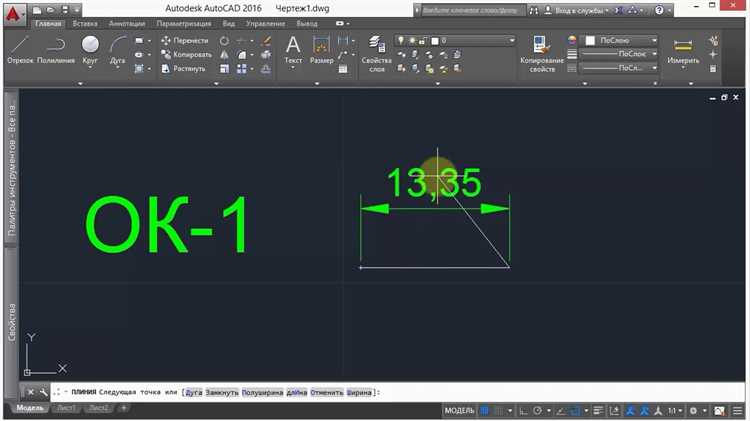
1. Настройка отображения ручек
Отображение ручек в AutoCAD можно включить или отключить через параметры программы. Это позволяет точно контролировать, какие элементы будут иметь ручки для редактирования.
Для управления отображением ручек используйте команду OPTIONS или перейдите в меню Tools > Options. В открывшемся окне выберите вкладку Display, затем в разделе Display Performance установите флажок Show grips, чтобы ручки отображались для всех объектов. Если ручки не нужны, снимите этот флажок.
2. Настройка поведения при выборе объектов
Поведение ручек можно адаптировать с помощью параметров выбора. Например, если нужно, чтобы ручки отображались сразу после выбора объекта, используйте команду GRIPS в командной строке и установите значение ON.
Чтобы избежать отображения лишних ручек, можно включить режим Only Selected Objects в меню Options, чтобы ручки появлялись только для активных объектов. Этот режим полезен, если в чертеже много объектов и необходимо ограничить количество отображаемых элементов.
3. Настройка цвета и стиля ручек
Цвет и стиль ручек также могут быть настроены для лучшего визуального восприятия. В параметрах Options выберите вкладку Selection, где можно настроить параметры цвета для активных и неактивных объектов. Стиль ручек можно изменить в разделе Object Selection, выбрав подходящий стиль для объектов, например, «Квадратные» или «Круглые».
4. Использование горячих клавиш для управления ручками
Для быстрого доступа к настройкам отображения ручек в AutoCAD можно использовать горячие клавиши. Например, клавиша F12 позволяет включать и выключать отображение ручек для текущего выбора. Это особенно удобно при работе с большими чертежами, где необходимо быстро изменять параметры отображения объектов.
5. Режимы отображения для разных типов объектов
В AutoCAD можно настроить отдельные режимы отображения ручек для разных типов объектов. Например, для линий, полилиний или текстов можно включать различные настройки для отображения и поведения ручек в зависимости от объекта. Эти настройки находятся в параметрах объекта, где можно изменить отображение ручек для каждого типа отдельно.
Таким образом, настройка отображения и поведения ручек в AutoCAD позволяет повысить эффективность работы с объектами, ускорить процесс редактирования и сделать взаимодействие с чертежами более интуитивным.
Вопрос-ответ:
Что такое ручки для редактирования в AutoCAD и как они работают?
Ручки для редактирования в AutoCAD — это маленькие маркеры, которые отображаются вокруг объектов в чертеже и позволяют выполнять операции редактирования. Каждая ручка имеет свою функцию, например, изменение размера, поворот или перемещение. Когда вы выбираете объект, эти ручки появляются, и вы можете манипулировать объектом, используя мышь или другие средства ввода. Например, квадрат может иметь четыре угловые ручки для изменения размеров, а круг — одну для изменения радиуса.
Можно ли настроить отображение ручек для редактирования в AutoCAD?
Да, в AutoCAD существует возможность настройки отображения ручек. Это можно сделать через параметры программы, например, изменить размер или стиль отображения ручек для объектов. Также есть возможность отключить их вообще, если они мешают при работе. Все эти параметры можно найти в настройках интерфейса, в разделе «Опции» или «Параметры отображения». Настройки могут варьироваться в зависимости от версии программы, но в большинстве случаев доступность этих функций сохраняется.
Как использовать ручки для редактирования при работе с текстом в AutoCAD?
Когда вы редактируете текстовый объект в AutoCAD, рядом с ним также появятся ручки для изменения положения, размера и ориентации. С помощью этих ручек можно перемещать текст, изменять его размер или наклон. Для текста используется несколько ручек: одна для перемещения, другие для вращения и изменения масштаба. Если необходимо изменить содержание текста, то вручную можно ввести новый текст в соответствующем окне редактирования. Важно, что текстовые объекты с ручками позволяют не только редактировать их, но и легко выравнивать относительно других элементов чертежа.
Как отключить ручки для редактирования в AutoCAD, если они мешают?
Если ручки для редактирования в AutoCAD мешают, их можно отключить в настройках программы. Для этого нужно зайти в меню «Опции» и в разделе «Отображение» или «Объекты» найти параметр, связанный с ручками редактирования. Там можно выключить отображение ручек или изменить их поведение. Например, можно отключить их только для определенных типов объектов или полностью убрать с экрана. Отключение этих ручек не влияет на функциональность программы, а только изменяет интерфейс для более удобной работы.






